يعد Boom2 و Boom 3D أحد أفضل تطبيقات تحسين الصوت. وقد ترغب في ذلك قم بإلغاء تثبيت Boom 2 أو Boom 3D على جهاز Mac الكمبيوتر إذا كان لا يعمل بشكل صحيح أو كان لديك عملية تثبيت خاطئة.
ولحسن الحظ، سوف نتحدث عن كيفية إلغاء تثبيت هذه التطبيقات غير المرغوب فيها على نظام التشغيل macOS الخاص بك حاسوب. وسنقدم أيضًا أداة تلقائية لمساعدتك في إنجاز عمليات إلغاء التثبيت بسرعة. وبهذه الطريقة، ستكون عملية إزالة Boom والتطبيقات المرتبطة به أسهل وأسرع.
المحتويات: الجزء 1. كيف يمكنني إلغاء تثبيت Boom 2 يدويًا؟الجزء 2. كيفية إلغاء تثبيت Boom 3D باستخدام برنامج إلغاء التثبيت الخاص به؟الجزء 3. كيفية إلغاء تثبيت Boom 3D/2 بشكل كامل على نظام Mac؟الجزء 4. كيف يمكنني إزالة جهاز Boom Audio؟الجزء 5. استنتاج
قد تحتاج إزالة تثبيت Boom 2 على جهاز Mac يدويًا إلى بعض الجهود، إذا كنت ترغب في القيام بذلك ببضع نقرات فقط، فإن PowerMyMac هو ما نوصي به، حيث يمكن لهذا المنظف الاحترافي إلغاء تثبيت أي شيء على جهاز Mac الخاص بك بسهولة. انقر فوق الزر من قبل، واستمتع بالتجربة المجانية!
الجزء 1. كيف يمكنني إلغاء تثبيت Boom 2 يدويًا؟
الخطوة 01. قم بإنهاء التطبيق
أول شيء يجب عليك فعله قبل إلغاء تثبيت منصة Boom 2 هو إنهاء التطبيق والعمليات المرتبطة به أولاً.
- انقر بزر الماوس الأيمن على أيقونة Boom 2 على قفص الاتهام ثم انقر استقال.
- قم بتشغيل مراقب النشاط، واكتب Boom 2 داخل مربع البحث الذي يظهر، ثم انقر فوق X داخل الجزء الأيسر العلوي من الواجهة. في نافذة التأكيد ، انقر فوق استقال مرة أخرى.
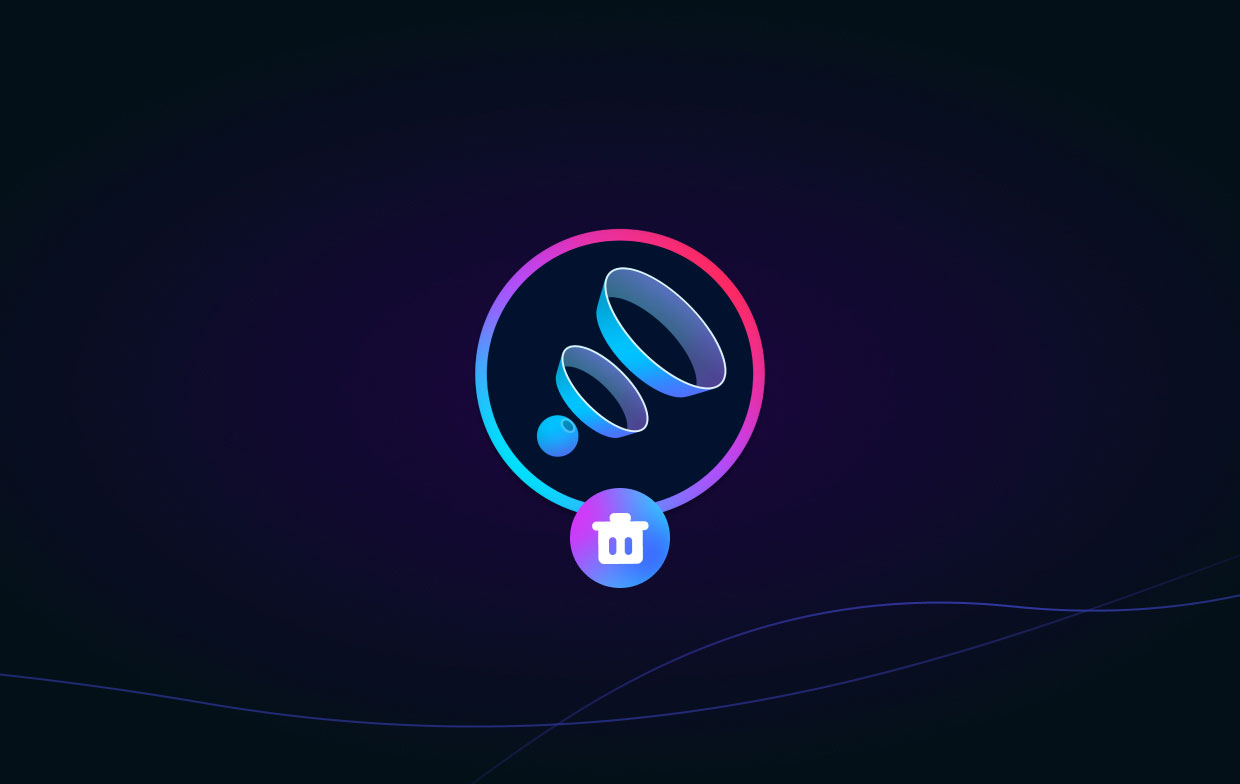
الخطوة 02. قم بإلغاء تثبيت التطبيق عن طريق نقله إلى سلة المهملات
إذا قمت بتثبيت التطبيق من خلال Mac App Store على جهاز الكمبيوتر الخاص بك ، فهذه هي الخطوات التي يجب عليك اتباعها:
- في Dock بجهاز كمبيوتر macOS الخاص بك ، انقر فوق أيقونة Launchpad. بعد ذلك ، اكتب "بوم 2"في مربع البحث المعروض.
- بمجرد ظهور رمز Boom 2 ، يجب عليك الضغط لفترة طويلة على الرمز حتى يتذبذب.
- انقر على حذف الزر الذي سيظهر. قم بتأكيد العملية بالنقر فوق حذف مرة أخرى.
إذا لم تقم بتثبيت تطبيق Boom 2 من خلال Mac App Store ، فهذه هي الخطوات التي يجب عليك اتباعها لإلغاء تثبيت تطبيقات Boom:
- قم بتشغيل نافذة Finder في جهاز كمبيوتر macOS الخاص بك.
- اختر المجلد لـ التطبيقات.
- حدد موقع رمز تطبيق Boom 2. اسحبه باتجاه سلة المهملات وأسقط الرمز فيه.
- احذف تطبيق Boom 2 نهائيًا. لا نوصي بإفراغ سلة المهملات لأنه قد تظل هناك ملفات مهمة. لهذا السبب يجب عليك ببساطة تحديد تطبيق Boom 2 داخل سلة المهملات.
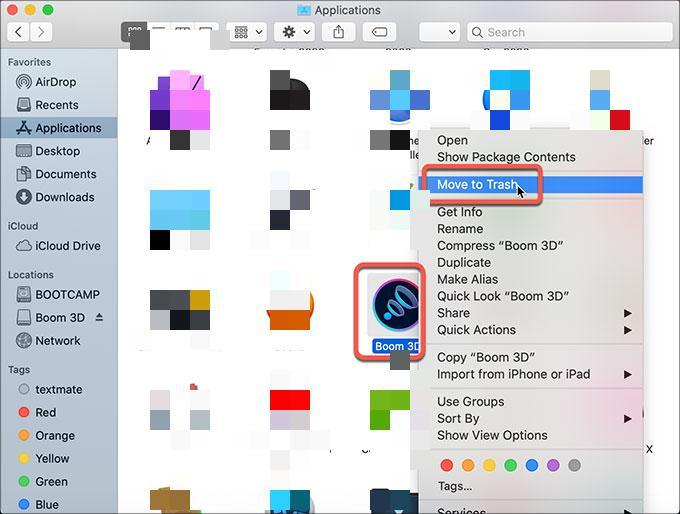
إذا كان تطبيق Boom 2 الخاص بك مزودًا ببرنامج إلغاء تثبيت مخصص ، فيجب أن يكون من الصعب جدًا إزالته يدويًا. لهذا السبب يأتي برنامج إلغاء التثبيت مع الأداة.
للتحقق مما إذا كانت الأداة تأتي مع أداة إلغاء تثبيت مخصصة، انتقل إلى مجلد التطبيقات والمجلد الفرعي لتطبيق Boom 2 المذكور. يمكنك أيضًا التحقق من الموقع الرسمي إذا كان هناك برنامج إلغاء التثبيت فيه، بما في ذلك إرشادات حول كيفية استخدام برنامج إلغاء التثبيت.
الخطوة 03. احذف بقايا الطعام من Boom 2
لإلغاء تثبيت تطبيقات Boom تمامًا واستعادة مساحة أكبر داخل نظامك ، يجب عليك حذف الملفات المتبقية المرتبطة بـ Boom 2.
تتضمن هذه المكونات المرتبطة ملفات التفضيلات وامتدادات kernel والتطبيقات المجمعة والمكونات الإضافية الداعمة. للعثور على هذه الملفات ، يجب عليك زيارة /Library و ~/Library مجلدات جهاز كمبيوتر macOS الخاص بك. للقيام بذلك ، اتبع الخطوات أدناه:
- قم بتشغيل Finder ثم اختر Go إلى مجلد الخيار ضمن القائمة المنسدلة التي تظهر.
- اكتب مسار مجلد المكتبة الرئيسي بوضع "
/Library"بدون الاقتباسات فيه. بعد ذلك ، انقر فوق GO - قم بزيارة المجلدات الفرعية التالية ثم احذف جميع الملفات (أو المجلدات) المرتبطة بـ Boom 2. والمجلدات الفرعية المذكورة هي:
/Library (the main library folder)/Caches//Preferences//Application Support//LaunchAgents//LaunchDaemons//PreferencePanes//StartupItems/
بعد ذلك ، يجب عليك إزالة المكونات التي ستجدها في مجلد المكتبة الآخر (~/Library):
- قم بتشغيل مكتبة المستخدم التي يمكن العثور عليها في المجلد الرئيسي لـ
~/Library. - في شريط البحث ، يجب عليك كتابة "بوم 2"الكلمات الرئيسية ثم انقر فوق زر المكتبة.
- حدد العناصر المرتبطة بـ Boom 2. بعد ذلك ، انقلها نحو سلة المهملات.
أخيرًا، يجب عليك إفراغ سلة المهملات والتأكد من حذف جميع الملفات والمجلدات المرتبطة بـ Boom 2 نهائيًا. وبمجرد الانتهاء من ذلك، يجب عليك إعادة تشغيل الكمبيوتر لإكمال عملية إلغاء التثبيت.
الجزء 2. كيفية إلغاء تثبيت Boom 3D باستخدام برنامج إلغاء التثبيت الخاص به؟
لإلغاء التثبيت ازدهار 3D باستخدام أداة إلغاء التثبيت المخصصة الخاصة به ، يجب عليك اتباع الخطوة التالية:
- قم بتشغيل تطبيق Boom 3D على جهاز الكمبيوتر الخاص بك. في الجزء العلوي الأيمن من الواجهة ، انقر فوق أكثر. بعد ذلك ، انقر فوق الإعدادات في القائمة التي تظهر.
- (اختياري - مستخدمو Mac App Store) يمكنك التبديل إلى علامة التبويب المسماة من نحن؟ يقع بجانب خيار الإعدادات.
- في الزاوية اليسرى السفلية من واجهة "حول" ، يجب النقر فوق "إلغاء تثبيت Boom 3D".
- اتبع التعليمات التي تظهر على الشاشة لإنهاء عملية إلغاء التثبيت.
الجزء 3. كيفية إلغاء تثبيت Boom 3D/2 بشكل كامل على نظام Mac؟
يمكن أن يساعدك PowerMyMac في إلغاء تثبيت Boom Apps على جهاز Mac تلقائيًا مع جميع الملفات ذات الصلة معًا عندما لا تعمل. على سبيل المثال، بوم 3D فشل في التداخل مع اتصال Bluetooth.
يمكن أن يساعدك أيضًا على تحسين جهاز Mac الخاص بك وتنظيفه. من خلال بعض الإجراءات السهلة عن طريق إزالة النظام غير المرغوب فيه، سيعمل جهاز Mac الخاص بك بشكل أسرع ويحرر مساحة التخزين على جهاز Mac الخاص بك.
فيما يلي إجراءات إزالة التطبيقات غير المرغوب فيها من كمبيوتر macOS الخاص بك:
- استخدم الحزمة المحددة لتثبيت البرنامج على جهاز الكمبيوتر الخاص بك بعد تنزيل برنامج التثبيت.
- قم بتشغيله وحدد إلغاء تثبيت التطبيق.
- للعثور على كل جزء من البرامج والأدوات المساعدة المثبتة على كمبيوتر Mac المحمول أو سطح المكتب ، انقر فوق SCAN
- من قائمة التطبيقات التي تم تقديمها بعد ذلك ، اختر تطبيقات Boom لحذفها.
- للتأكد من عدم ترك أي ملفات وإزالة البرنامج تمامًا من جهاز Mac الخاص بك ، انقر فوق كلين.

الجزء 4. كيف يمكنني إزالة جهاز Boom Audio؟
إليك الخطوات للقيام بذلك:
- انتقل إلى البرنامج المساعد في التأليف
/System/Library/Extensionsمجلد على جهاز الكمبيوتر الخاص بك. - حدد موقع نص الملف وانقله باتجاه سلة المهملات.
- إذا لم تكن قد حذفت تطبيق Boom ، فيجب عليك أيضًا حذفه عن طريق نقله إلى سلة مهملات Mac.
- إعادة تشغيل الكمبيوتر.
هناك طريقة أخرى يمكنك القيام بها لإلغاء تثبيت جهاز Boom وهي القيام بما يلي على الأداة المساعدة الطرفية:
- قم بتشغيل Terminal الذي يمكن العثور عليه بداخله
Applications > Utilitiesمن جهاز كمبيوتر macOS الخاص بك. - داخل تطبيق Terminal ، اكتب الأمر التالي وأدخله بدون النقطتين والاقتباسات والنقطة فيه لحذف BoomDevice: "
sudo kextunload -b com.globaldelight.driver.BoomDevice". - داخل تطبيق Terminal ، اكتب الأمر التالي وأدخله بدون النقطتين والاقتباسات والنقطة فيه لإزالة Boom2Device: "
sudo kextunload -b com.globaldelight.driver.Boom2Device". - استقال المحطة بعد ذلك. يمكنك أيضا إعادة تشغيل جهاز Mac الخاص بك كخطوة اختيارية إن أمكن.
الجزء 5. استنتاج
أنت الآن على دراية بالطرق الأكثر فعالية لإزالة Boom 2 وBoom 3D والتطبيقات ذات الصلة على أجهزة الكمبيوتر المحمولة التي تعمل بنظام Mac في هذه المقالة. لا يُنصح بإزالة التطبيقات يدويًا لأن القيام بذلك يعرضك لخطر محو بيانات النظام المهمة.
ننصحك باستخدام أداة إزالة متخصصة. بمساعدة PowerMyMac، يمكنك حذف الملفات غير المستخدمة من جهاز الكمبيوتر الخاص بك وإلغاء تثبيت التطبيقات. قد يتم تسريع جهاز الكمبيوتر الخاص بك باستخدام مجموعة متنوعة من التقنيات.




كمال2023-09-06 07:40:57
يمكن أخيرًا حذف BoomAudio من جهاز Mac الخاص بي. يا لها من راحة. الباحث انتقل إلى مكتبة المجلدات المكونات الصوتية الإضافية HAL BoomAudio.driver احذف BoomAudio.driver ثم أعد التشغيل. يجب أن ينتقل خيار BoomAudio من Sound -Output. لقد نجح هذا بالنسبة لي لذا فكرت في مساعدة الآخرين. ( ماك بوك اير ام 1 )